怎么让win11的任务栏靠左 win11如何靠左对齐任务栏
更新时间:2024-03-11 16:50:45作者:jiang
Win11是微软最新发布的操作系统,引起了广大用户的关注,其中一个备受关注的功能就是任务栏的对齐方式。相比之前的版本,Win11提供了更多的自定义选项,让用户可以根据自己的喜好进行个性化设置。而让任务栏靠左对齐正是其中一个备受瞩目的功能。如何让Win11的任务栏靠左对齐呢?接下来我们将一起探讨这个问题。
具体步骤:
1.在任务栏右键后选择【任务栏设置】。
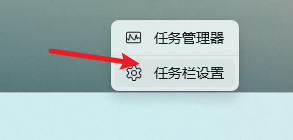
2.进入页面找到【任务栏行为】。
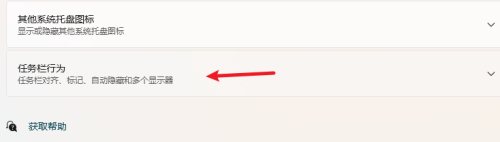
3.在页面中选择【靠左】对齐方式。
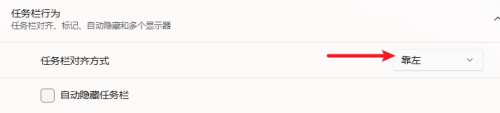
以上就是如何使Win11的任务栏靠左的全部内容了,如果你也遇到了同样的情况,赶快参照小编的方法来解决吧,希望对大家有所帮助。
怎么让win11的任务栏靠左 win11如何靠左对齐任务栏相关教程
- win11任务了靠左 Win11任务栏怎么靠左对齐屏幕
- win11如何让任务栏靠左 Win11任务栏怎么靠左边
- win11如何任务栏左侧显示天气 Win11任务栏左边怎么显示天气
- win11把任务栏移到屏幕左侧 Win11如何将任务栏移动到左侧
- win11任务栏到左边 Win11系统如何将任务栏移动到屏幕左侧
- win11任务栏在左侧 如何将Win11任务栏移到左侧
- win11将任务栏调到左侧 win11系统如何将任务栏移动到左侧
- win11任务栏到最左侧 win11系统左侧任务栏调整步骤
- win11任务栏放到左边 Win11任务栏左边设置方法
- win11任务栏 宽度 win11任务栏对齐方式设置
- win11如何关闭协议版本6 ( tcp/ipv6 ) IPv6如何关闭
- win11实时防护自动开启 Win11实时保护老是自动开启的处理方式
- win11如何设置网页为默认主页 电脑浏览器主页设置教程
- win11一个屏幕分四个屏幕怎么办 笔记本如何分屏设置
- win11删除本地账户登录密码 Windows11删除账户密码步骤
- win11任务栏上图标大小 win11任务栏图标大小调整方法